体育の授業で児童の成績を管理する際、効率よく記録を残したいと思いませんか?特に、走り幅跳びや走り高跳びといった種目では、児童一人ひとりの記録を見やすく管理できたらいいですよね。
今回ご紹介するのは、そんな記録管理を簡単に行えるWebアプリです。このツールを使えば、先生専用のスプレッドシートを簡単に作成し、児童の記録や振り返りを効率的にまとめることができます。さらに、グラフ機能を活用することで、児童の成長やクラス全体の傾向も一目で把握できます!
機能概要
このツールは、以下の機能を備えています:
- スプレッドシートの自動作成:
- 入力した先生名と日付を元に、スプレッドシートを生成。
- GoogleDriveの「体育記録用フォルダ」を生成に自動的に保存されます。
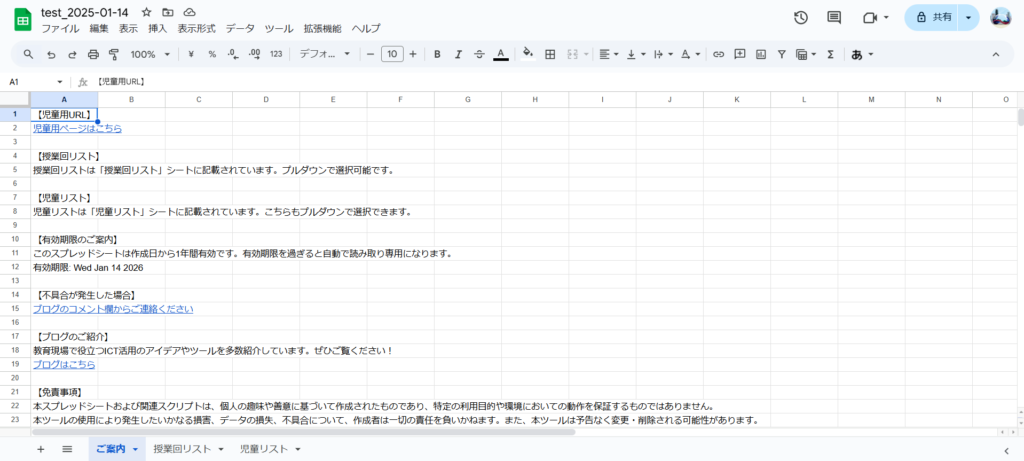
- 児童ごとの記録入力:
- 児童が目標記録や実際の記録を直接入力できるページを用意しています。

- 全児童のグラフ作成:
- 各児童の成績を可視化する個別グラフを作成できます。
- クラス全体の成長グラフ作成:
- クラス全体の記録をまとめた散布図を作成。
使い方
ステップ 1: スプレッドシートを作成
- Webアプリにアクセスして、「スプレッドシートを作成」ボタンをクリック。
- 先生名(例: 山田太郎)またはクラス名を入力します。
- 作成されたスプレッドシートのリンクがボタン横に表示されます。リンクをクリックして、スプレッドシートを開きます。
ステップ 2: 記録データの入力
- スプレッドシート内の「児童リスト」や「授業回リスト」にデータを入力します。
- 児童用ページを通じて、児童が次の項目を入力できます:
- 目標記録: 授業前に設定する記録目標。
- 実際の記録: 授業後に記録した成績。
- 振り返り: 自分の結果についてのコメント。
ステップ 3: グラフの作成
- 全児童の記録グラフを作成したい場合は、「全児童のグラフを作成」ボタンをクリック。
- 各児童の「目標記録」と「実際の記録」を折れ線グラフで表示します。
- クラス全体の成長グラフを作成したい場合は、「クラス全体の成長グラフを作成」ボタンをクリック。
- 散布図を使用してクラス全体の傾向を可視化します。
注意点
まさかのまさか、学校関係ではセキュリティーにひっかかる方が多いようです。下記手順で使用してください。
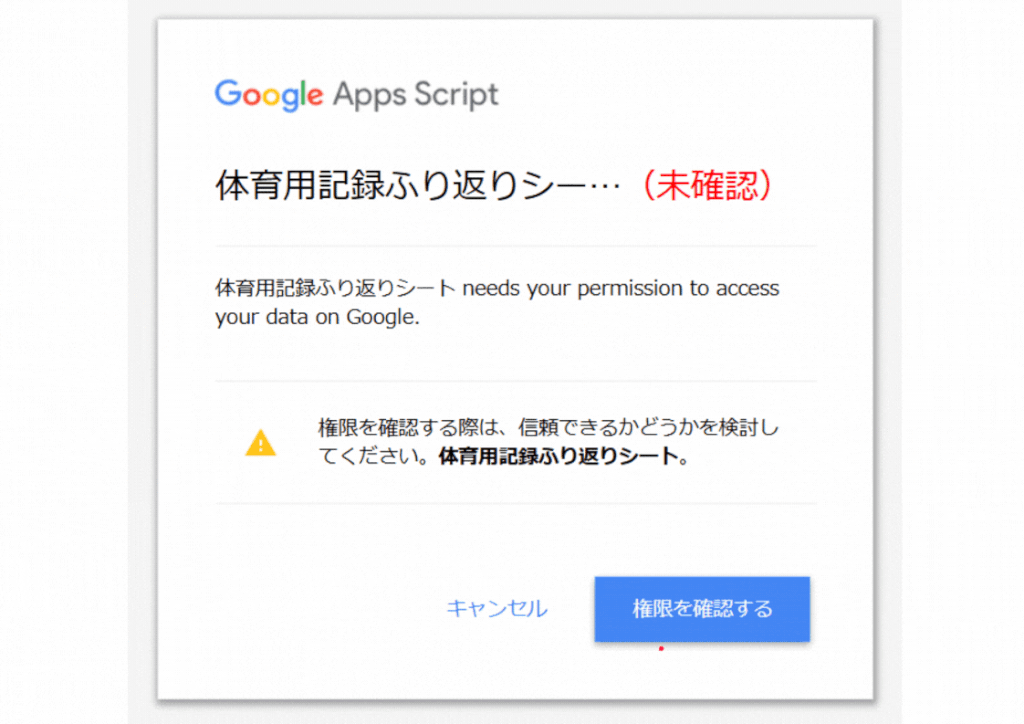
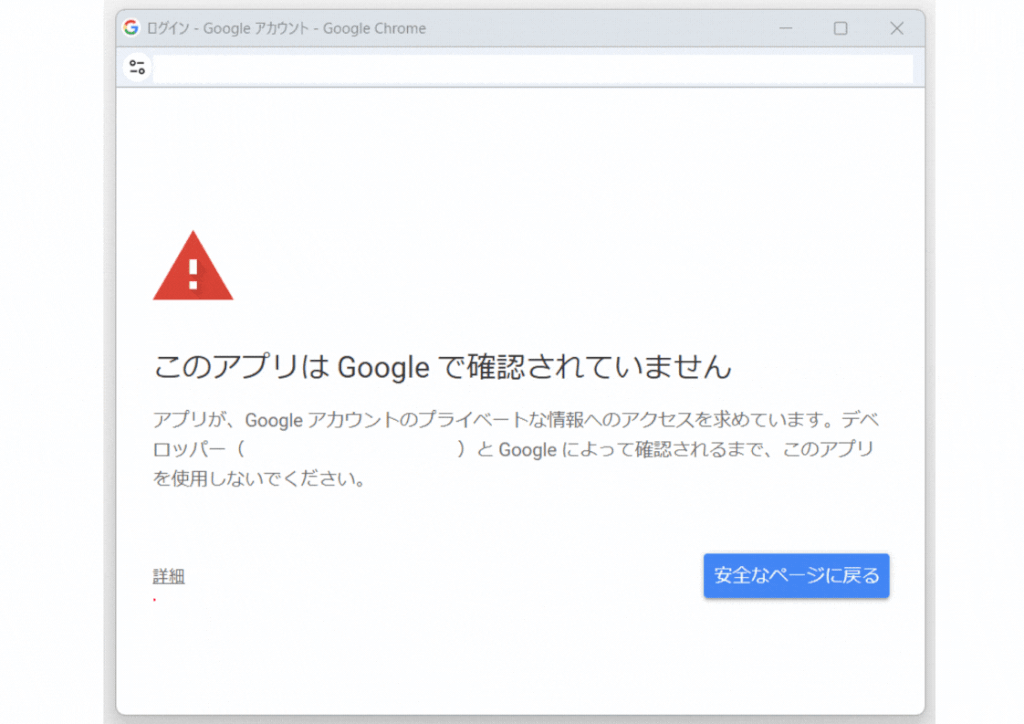

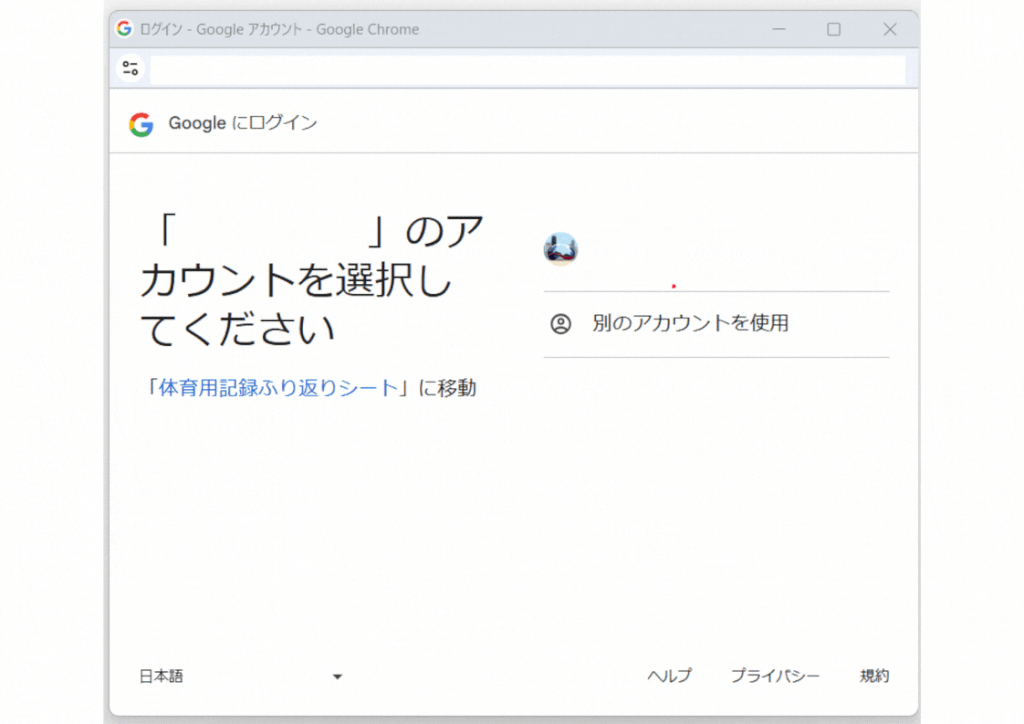
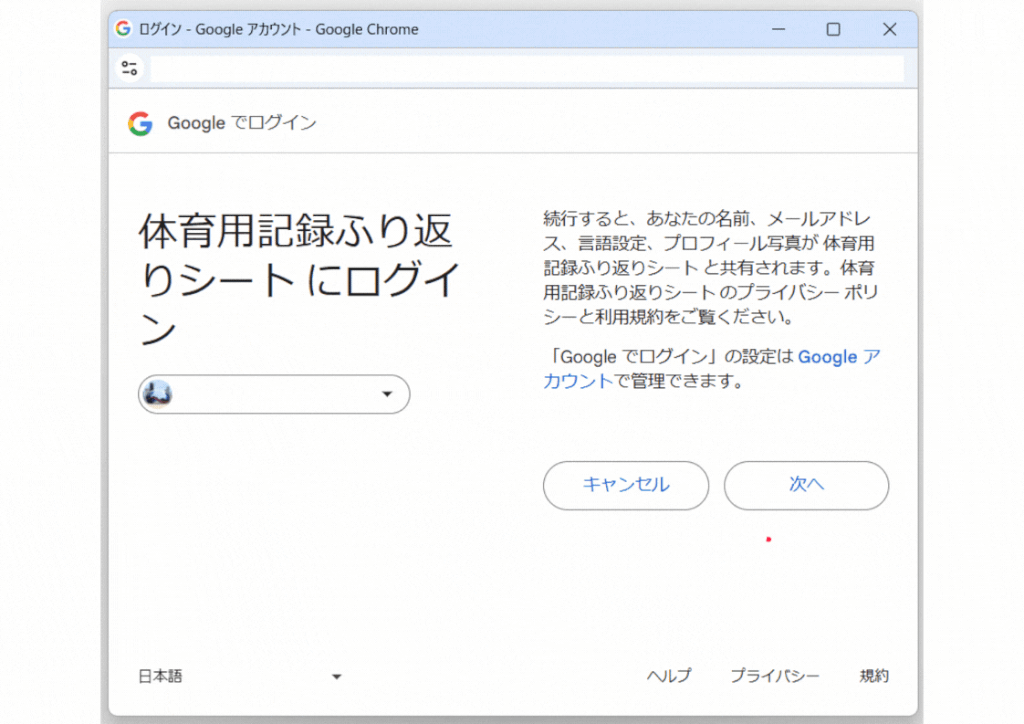
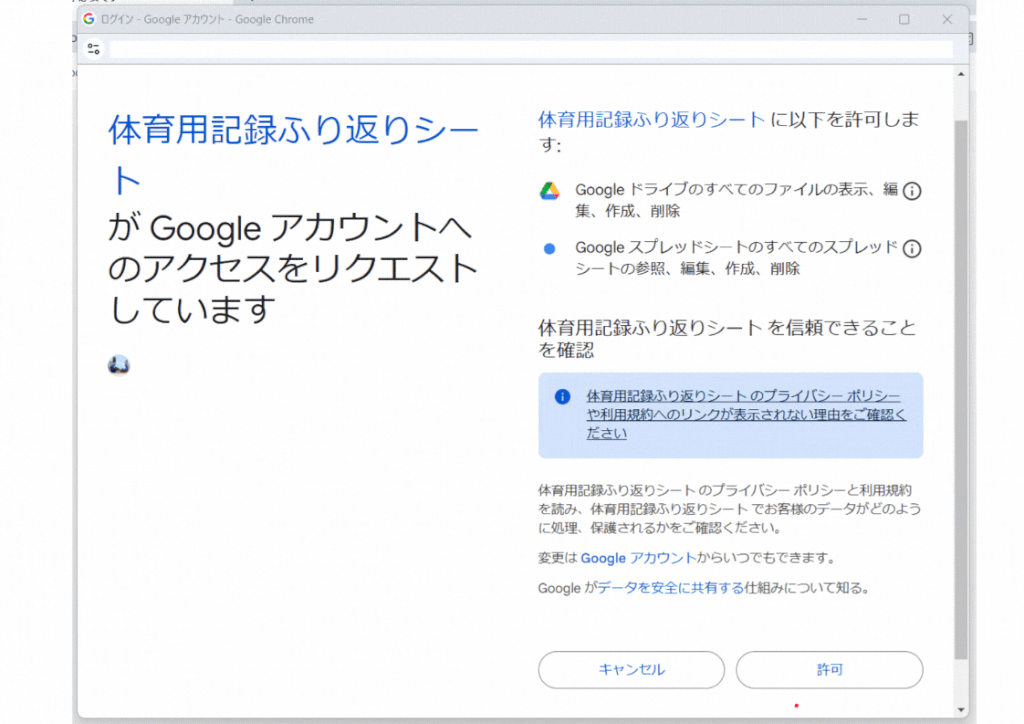
まとめ
このツールを使えば、体育の授業における記録管理がスムーズになり、児童の成績をわかりやすく把握できます。また、目標設定と結果の比較を通じて、児童の成長をサポートする教材としても活用できるかと考えています。しかし、出来立てほやほやのアプリです。利用する中で不具合が出てくると思いますのでその都度、修正していきます。もし利用中に不具合があった場合はコメントに連絡をいただけると幸いです。
リンクはこちら → Webアプリを試す




コメント